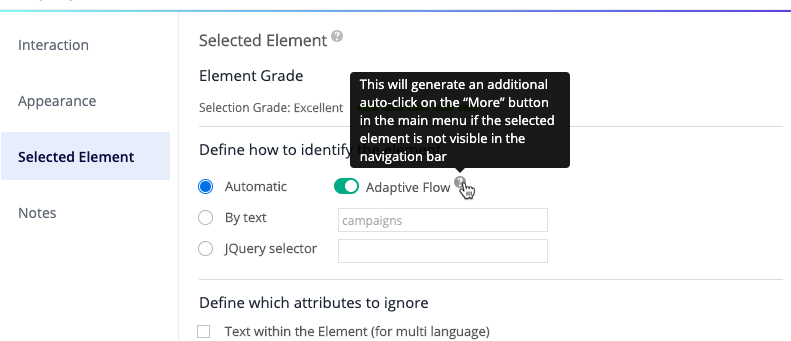Welcome to the
WalkMe Help Center
Please log in to continue

Please log in to continue

Los flujos adaptativos facilitan la creación y el mantenimiento de Smart Walk-Thrus en entornos que son dinámicos o tienen actualizaciones frecuentes de la interfaz de usuario, el flujo o el código. Un generador de WalkMe puede capturar un Smart Walk-Thru normalmente y el flujo adaptativo comprobará automáticamente cualquier variación en el entorno que pueda afectar al flujo del Smart Walk-Thru.
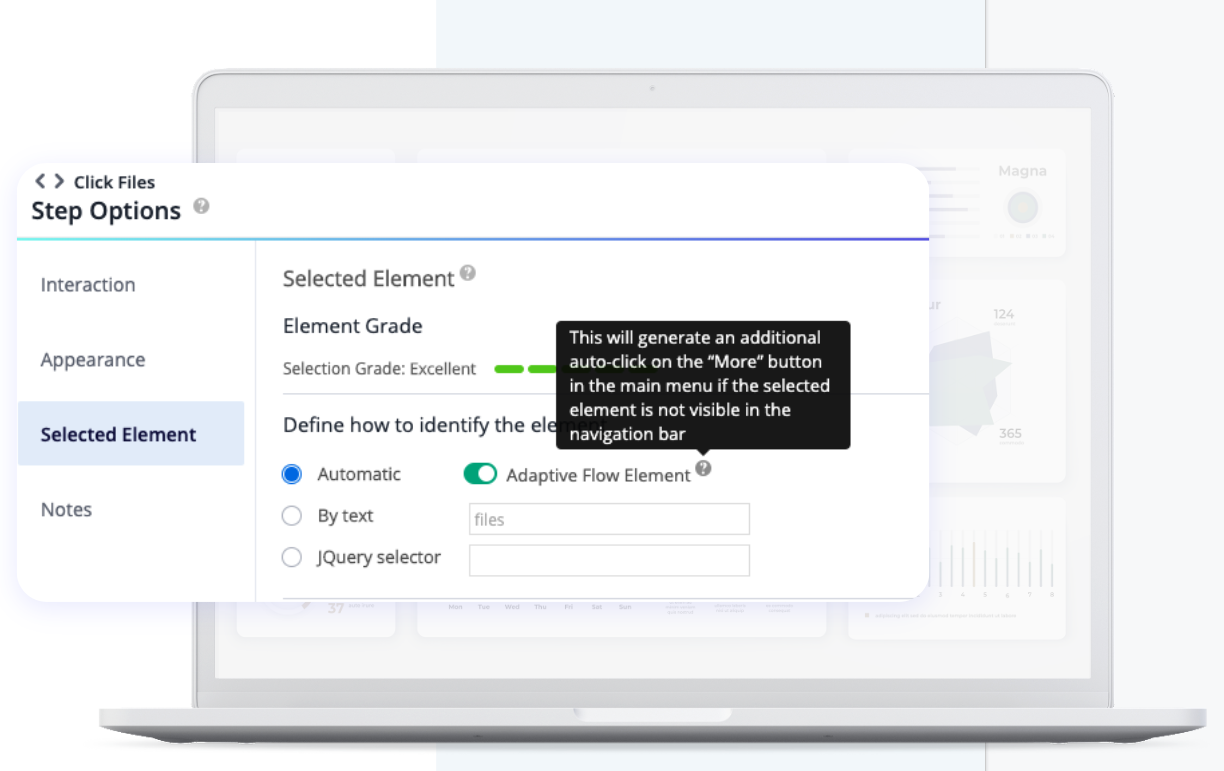 Si detecta una variación, añade lógica al Smart Walk-Thru para que funcione sin problemas, independientemente de la versión de la página que esté viendo el usuario final.
Si detecta una variación, añade lógica al Smart Walk-Thru para que funcione sin problemas, independientemente de la versión de la página que esté viendo el usuario final.
Esto capacita tanto al usuario final como al creador. El generador no necesita descubrir y crear para las diferentes formas en que un usuario puede acercarse al flujo o cómo se ve el sitio para diferentes tipos de usuarios. El Smart Walk-Thru funcionará en todas estas circunstancias sin que el generador tenga que crearlos manualmente como pasos divididos en la lógica del flujo. A cambio, el usuario final obtiene una experiencia perfecta cada vez que accede al entorno.
El flujo adaptativo es bueno para los cambios en:
https://walkme.wistia.com/medias/plzp7ooa6v
Un generador crea un paso de Smart Walk-Thru para señalar un elemento en la barra de navegación principal de Lightning. En algunos casos, la opción de navegación específica puede faltar en la barra de navegación principal y se encuentra en el menú desplegable "Más" a la derecha.
Esto puede suceder por varias razones por parte del usuario final, como:
Hasta ahora, la solución era utilizar pasos divididos para identificar cómo el usuario ve la pantalla e intentar crear para todas estas variaciones.
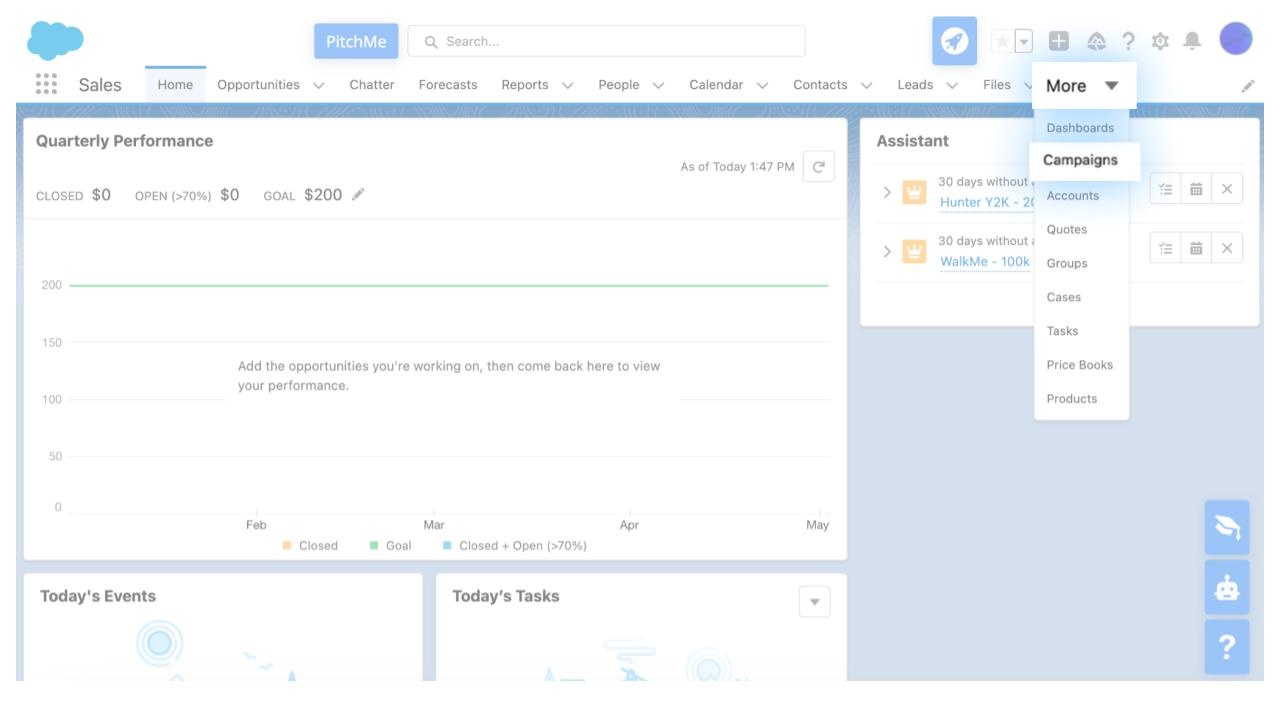
El flujo adaptativo para este caso de uso haría clic automáticamente en el botón desplegable "Más" (o en el menú desplegable de navegación en la consola) si "Campañas" no se encuentra en la barra de navegación. Una vez que se ejecute el paso de flujo adaptativo, el Smart-WalkThru se reanudará como se esperaba (en este caso, mostrará el globo junto a "Campañas").
Adaptive Flow se está lanzando inicialmente para cuatro casos de uso:
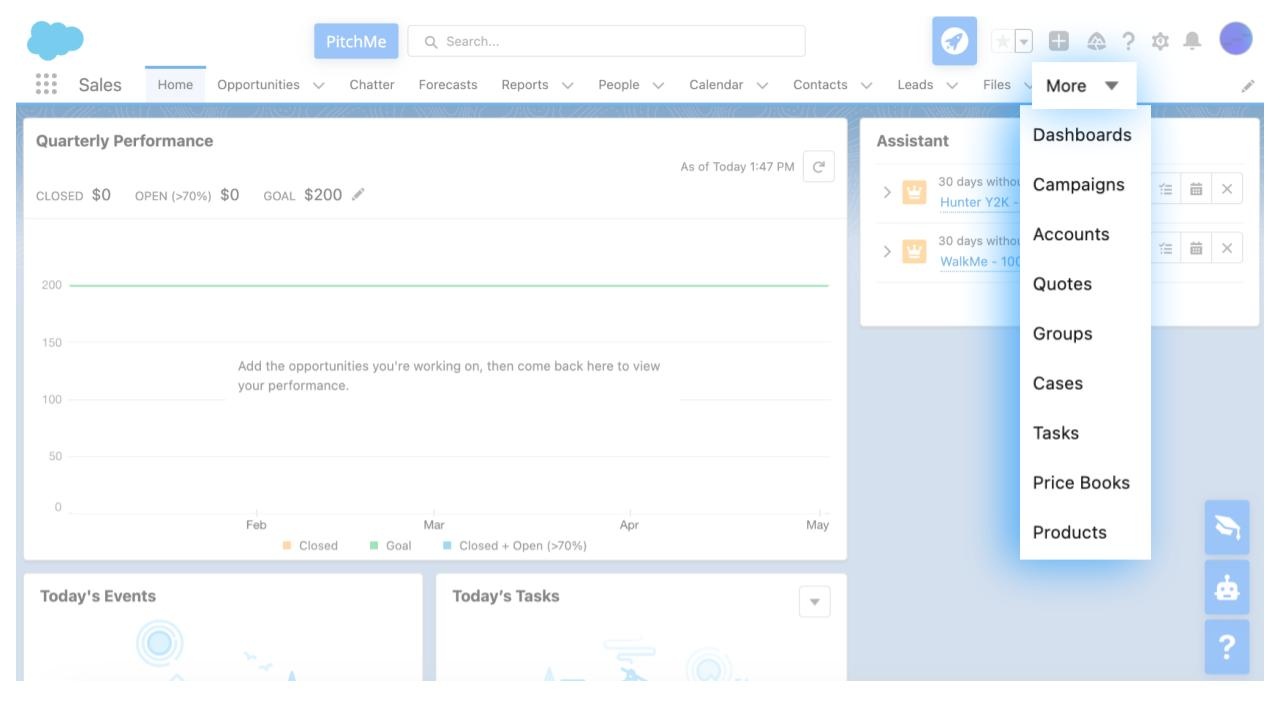

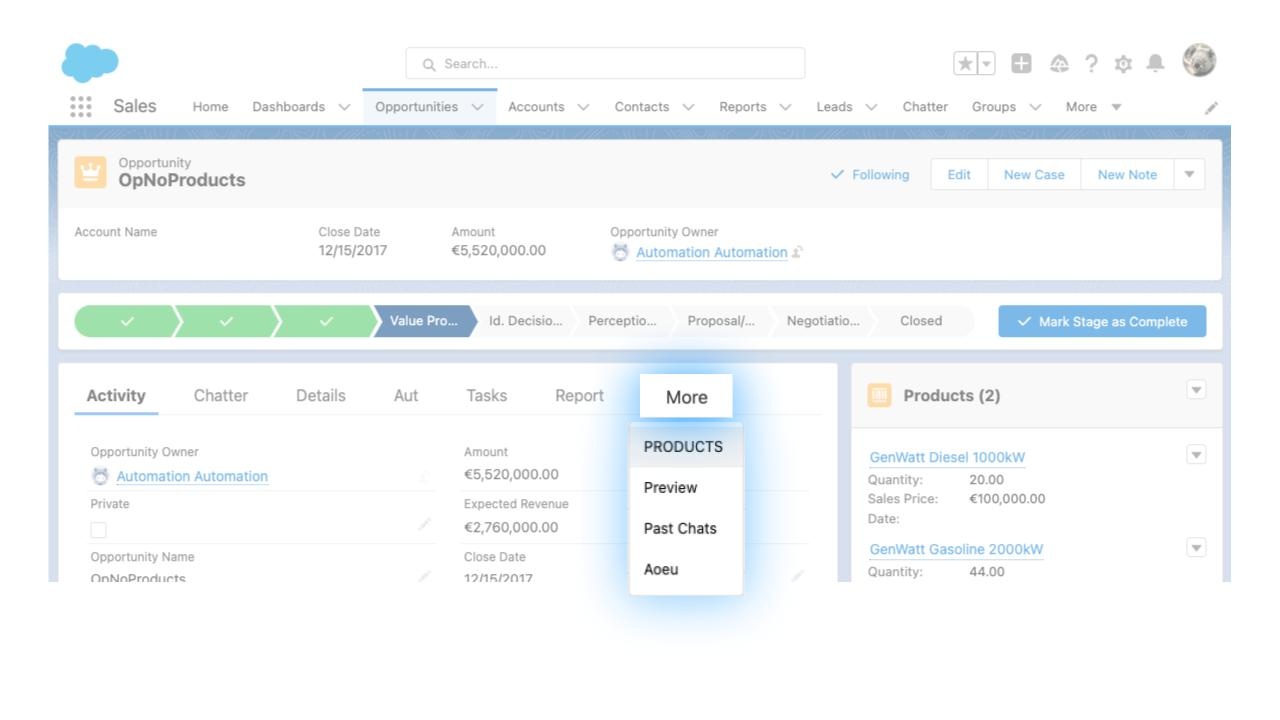
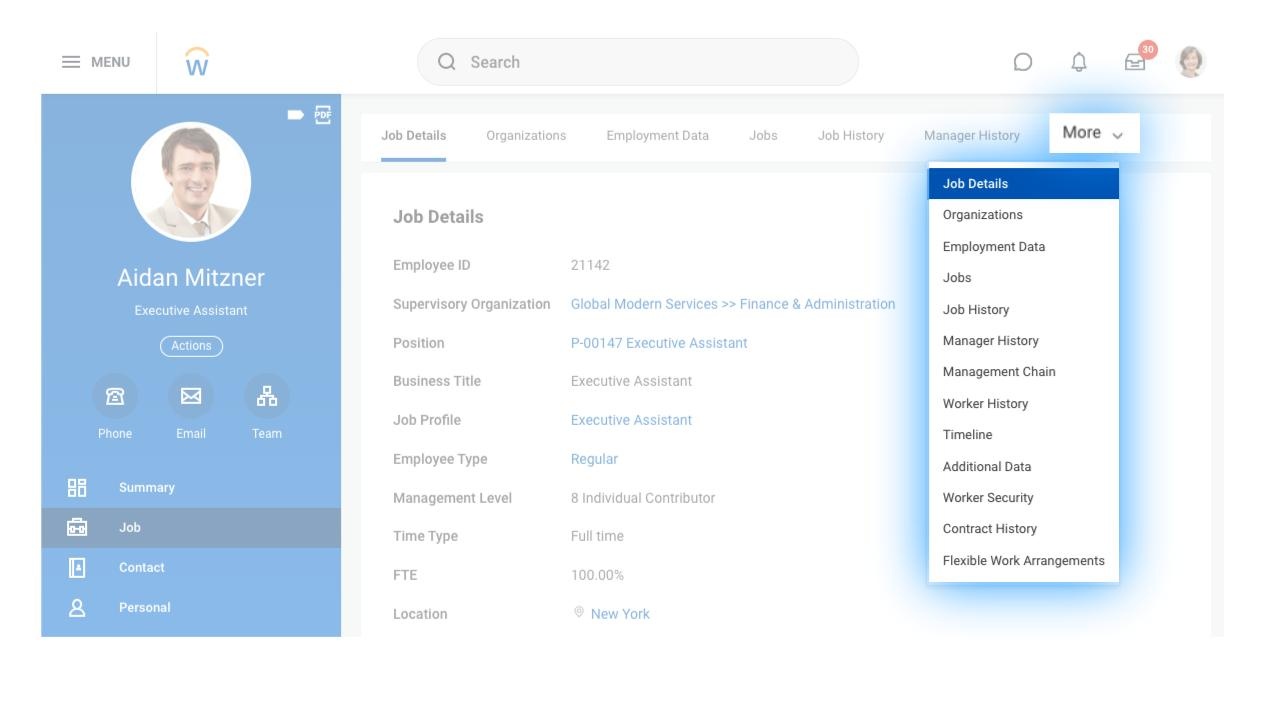
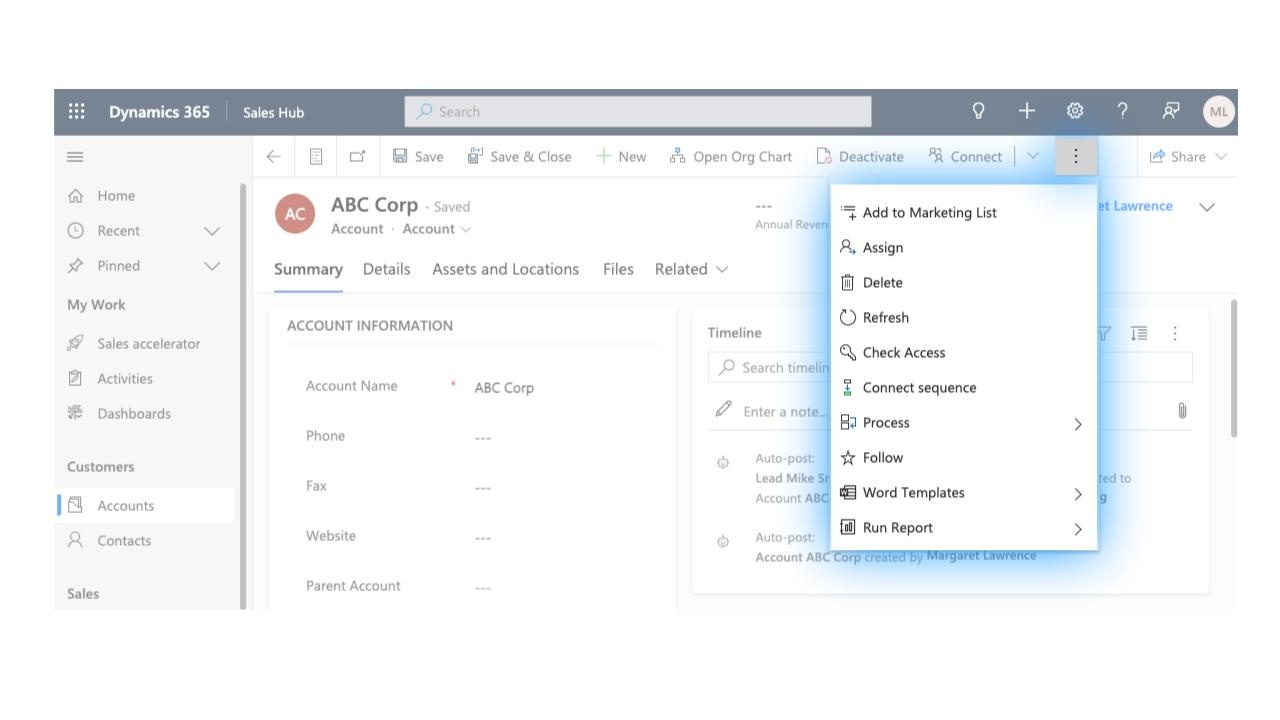
Navegación antigua: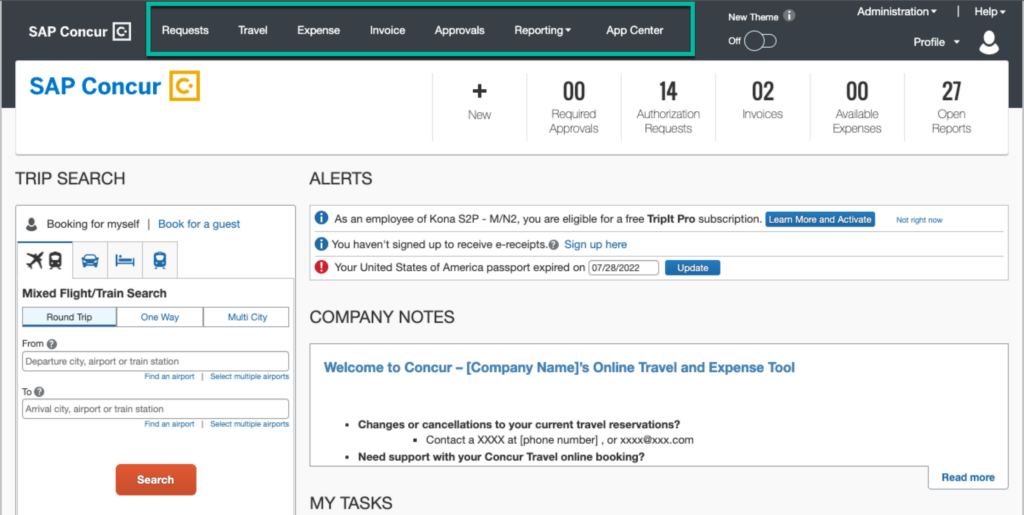
Nueva navegación:
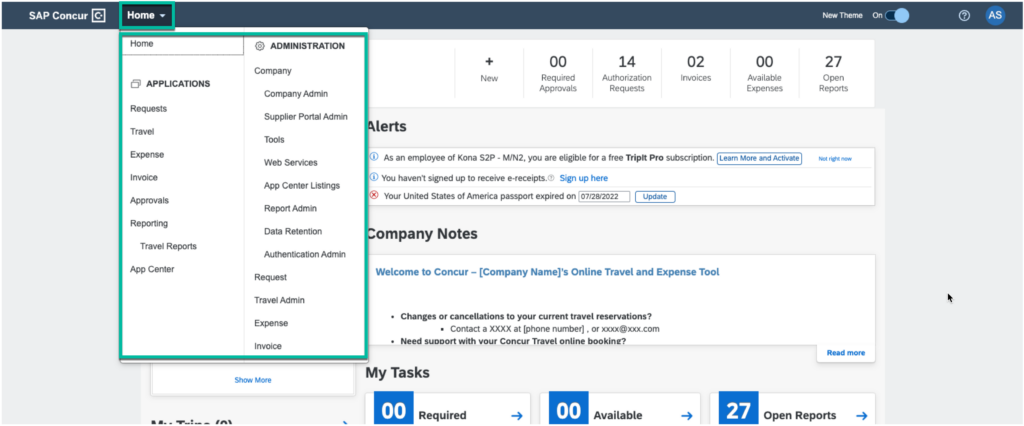
Al crear un paso de SmartWalkThru en un elemento para el que hay un caso de uso de "Flujo adaptativo" (los cuatro enumerados anteriormente), verás inicialmente el spinner que dice "Optimizing" en la sección "Elemento seleccionado". Esto puede tomar unos minutos.
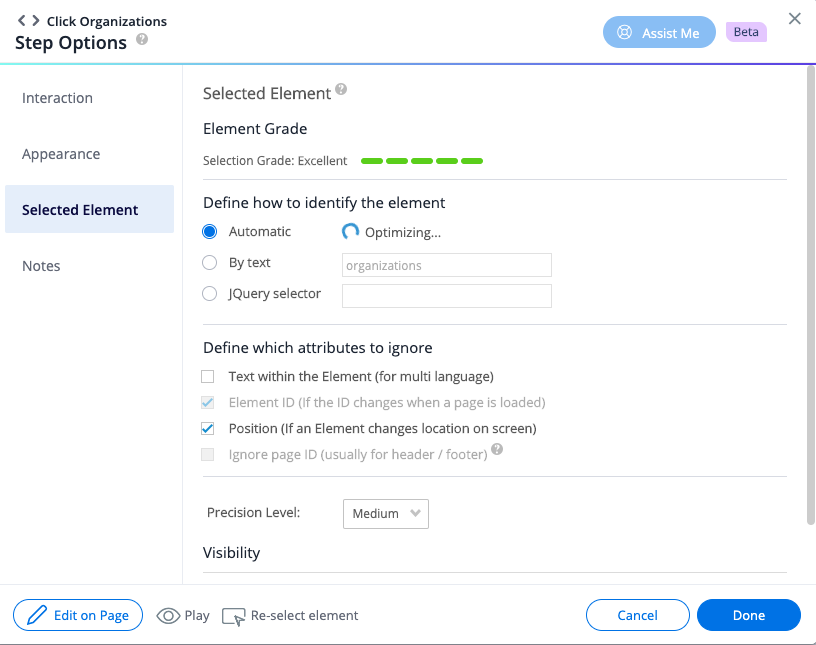
Cuando el elemento termine de optimizar, aparecerá la leyenda "Flujo adaptativo", junto con un interruptor para desactivarlo (cuando está desactivado, el paso no se reproducirá si el elemento no es visible) y un tooltip que explica lo que hace este flujo adaptativo.